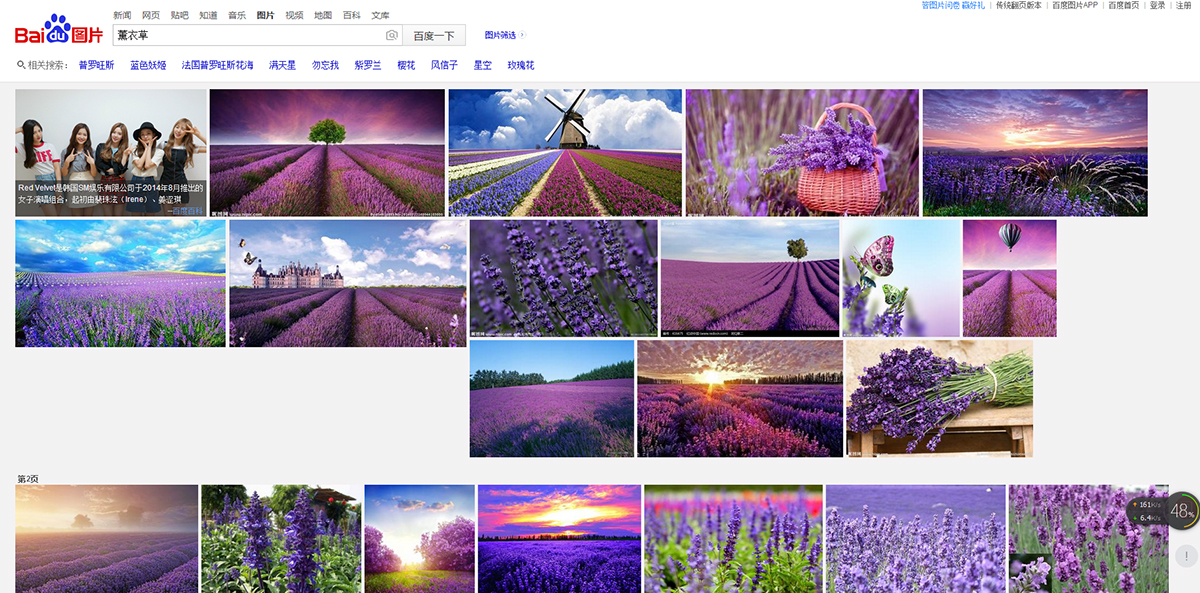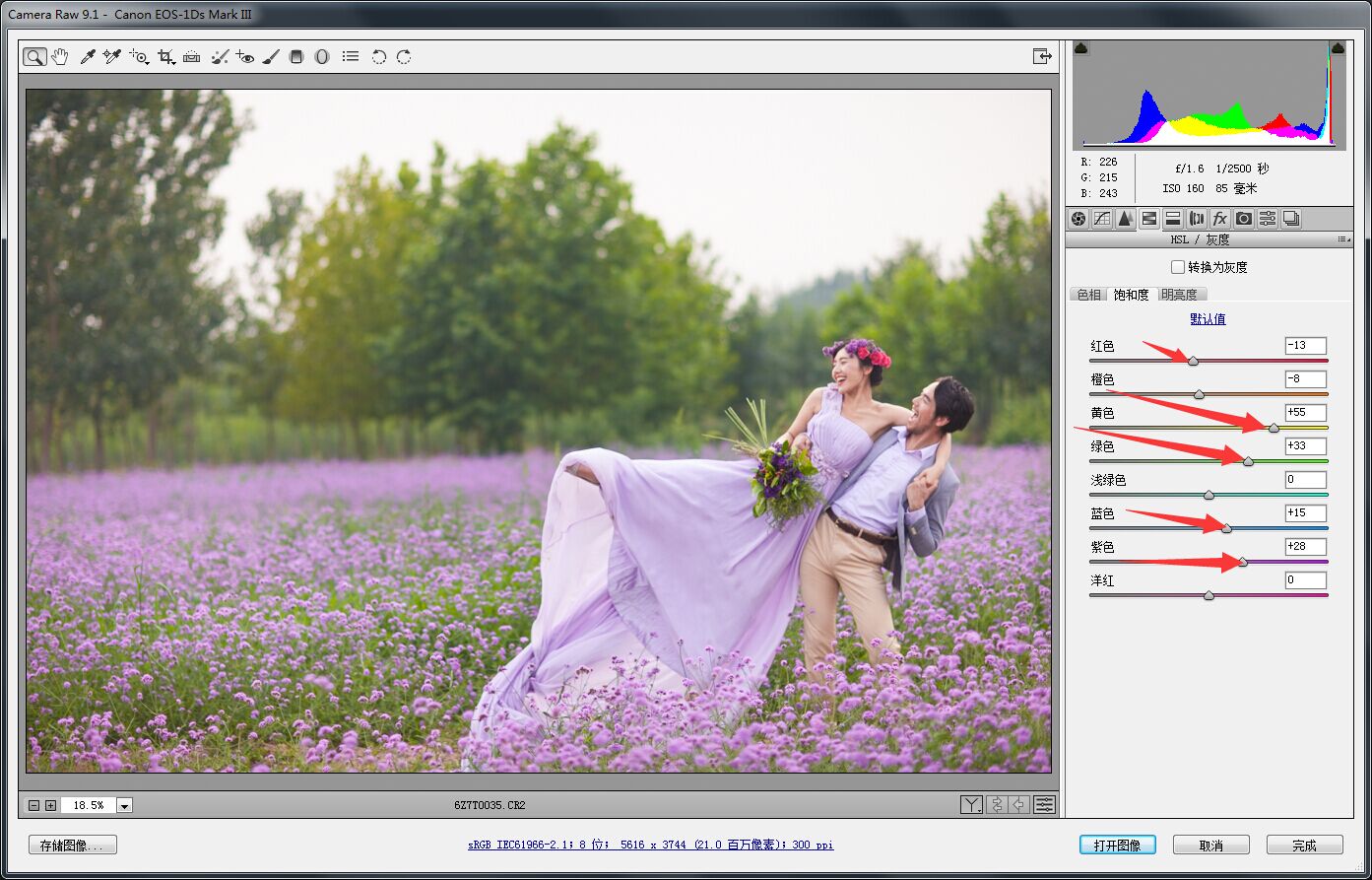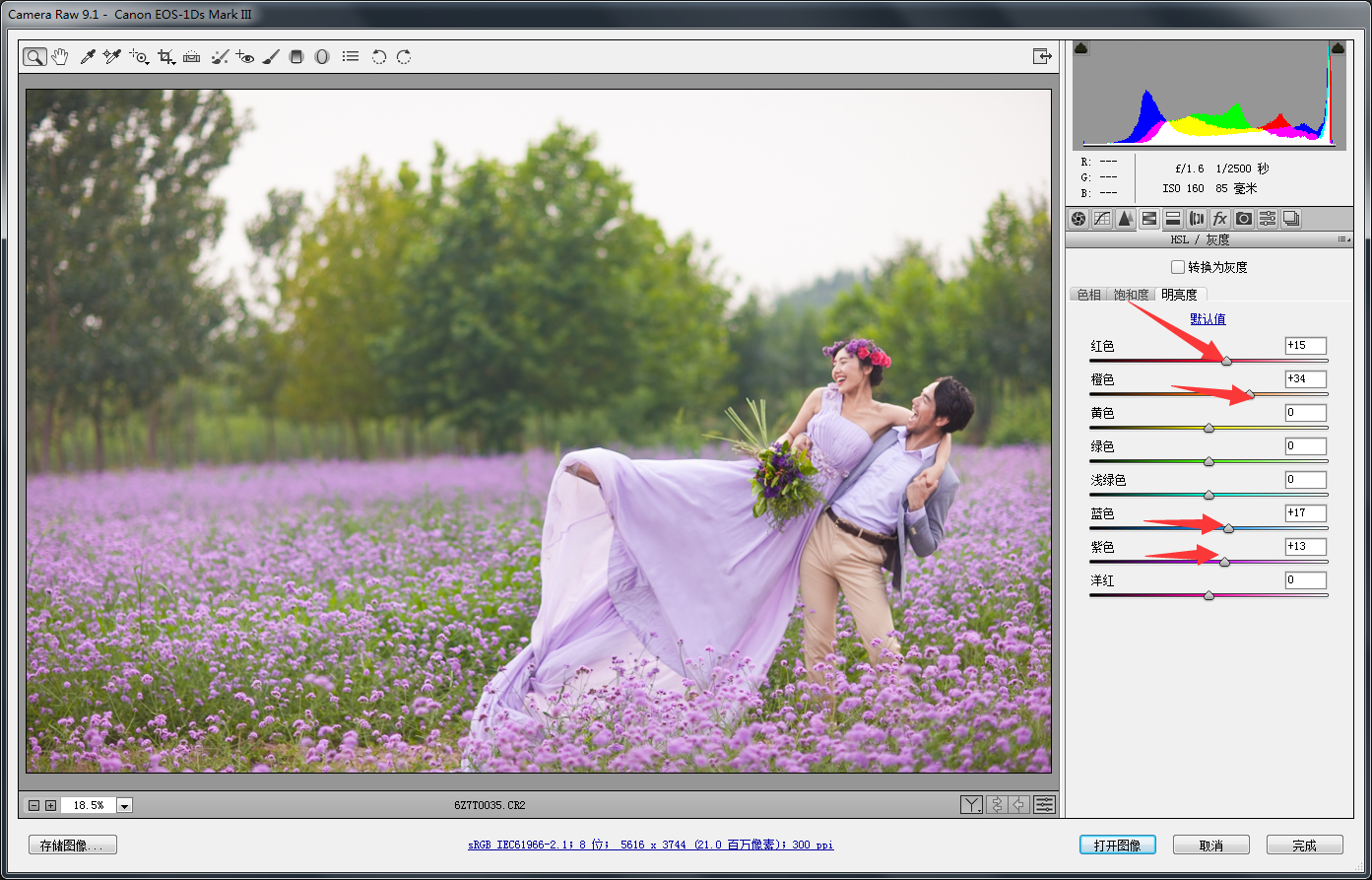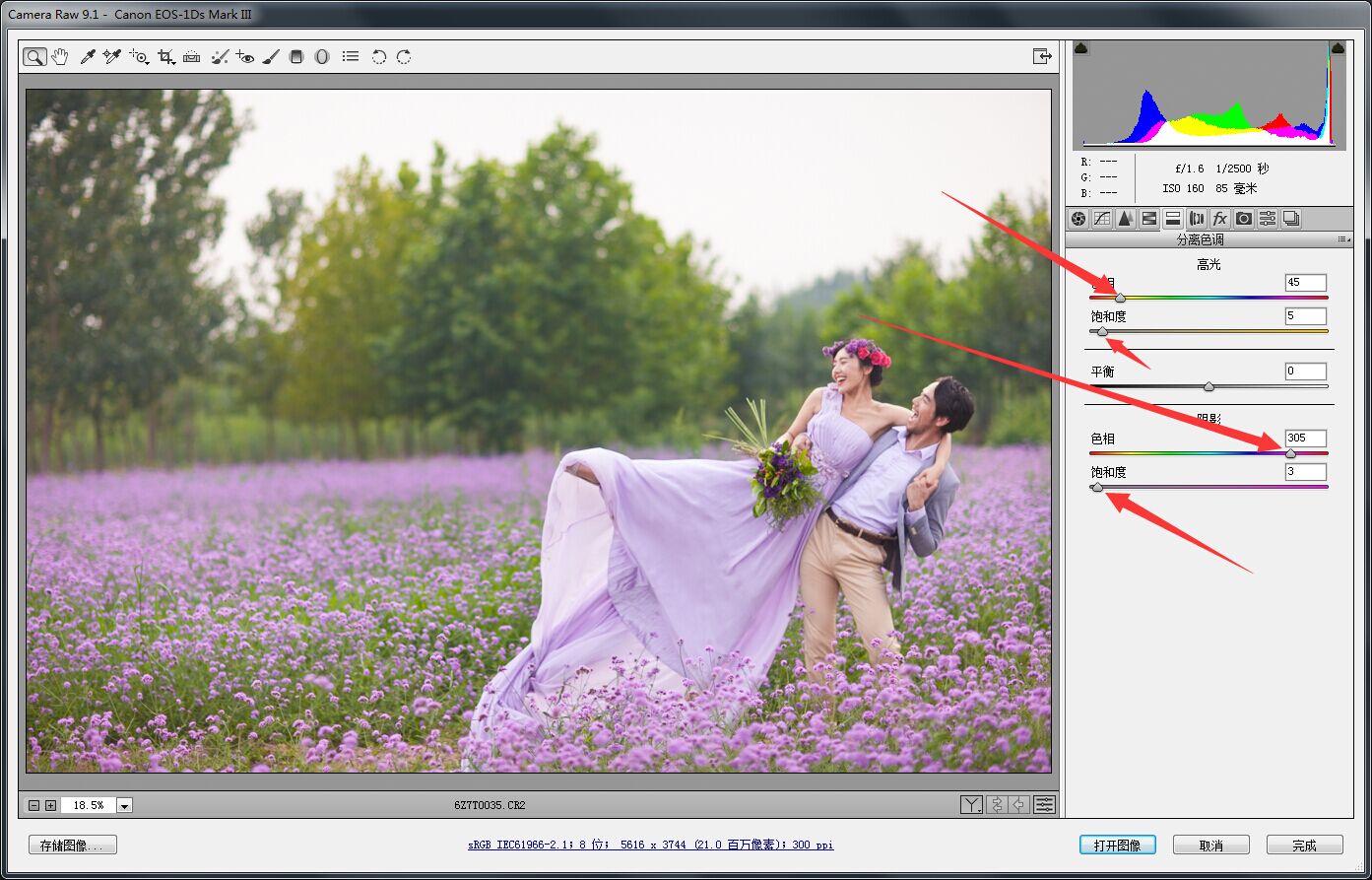随后我们跳转至HSL/灰度 对图像中单一色彩进行��通道调节。在讲到这里时,我不得不提醒大家一点的是,你们认为薰衣草应该是什么颜色才好看��
有人说紫色,有人说洋红,有人说蓝色。好的,那我打个比方,我们常常看到电视里或者广告里,人们一说到薰衣草是什么颜色?
小孩子都知道,是紫色。当然,在后期世界中,我们称之为洋红+少许蓝色,记住这里是少许。我们提供网络搜集图片,供大家参��
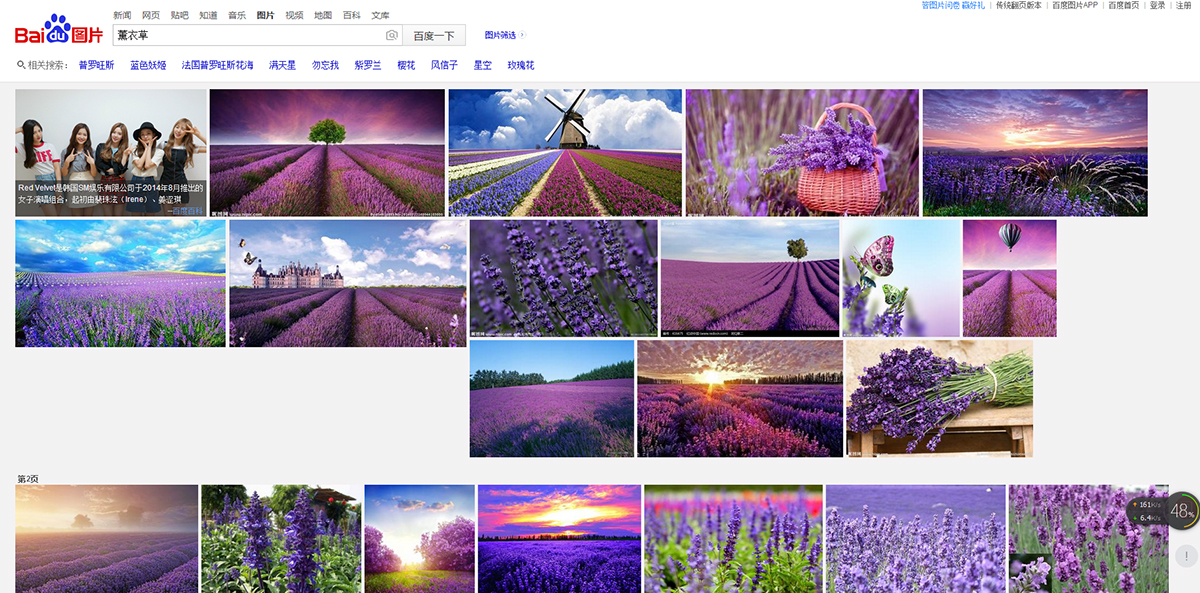
相信大家打开百度搜索到薰衣草图片时,映入眼帘的,必定是紫色居多。那么很多同学也见到过许多薰衣草样片,大多以紫色居多��
那么问题来了:当��100个人中,��80个人认为这个东西是紫色时?你为什么非要调成其他颜色呢?比如蓝色,大洋红色。等
当然,你说个人偏好,我也无力反驳,我只能告诉你,值得大众买单的!才是对的�� 好的我们回归主题,这里我将橙色色��-13
是因为肤色原先偏黄,校正肤色,绿��-10是为了让身后植物达到简单的统一,而最后的蓝色+28 紫色+20 就是为了调整薰衣草颜��
成为我们熟知的唯美紫色��
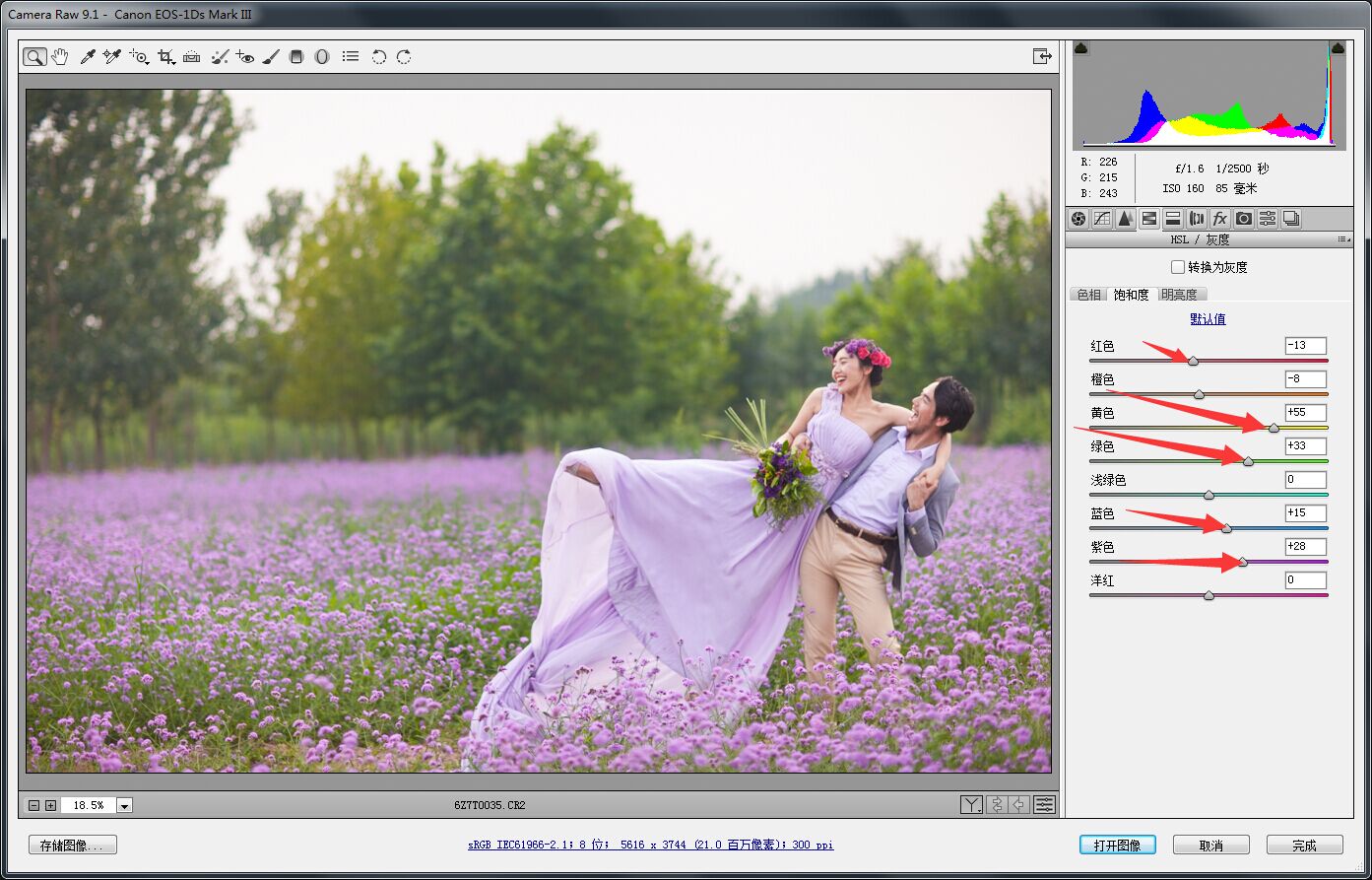
饱和度中,红��-13是因为女士头顶的三个花实在抢眼,减去,黄色饱��+55可以让图片更有浓郁的色彩氛围��
绿色+33可以去掉背景树的一部分灰度,而下面的蓝色和紫��+15.28当然也是为了提高薰衣草饱和而达到去灰效果��
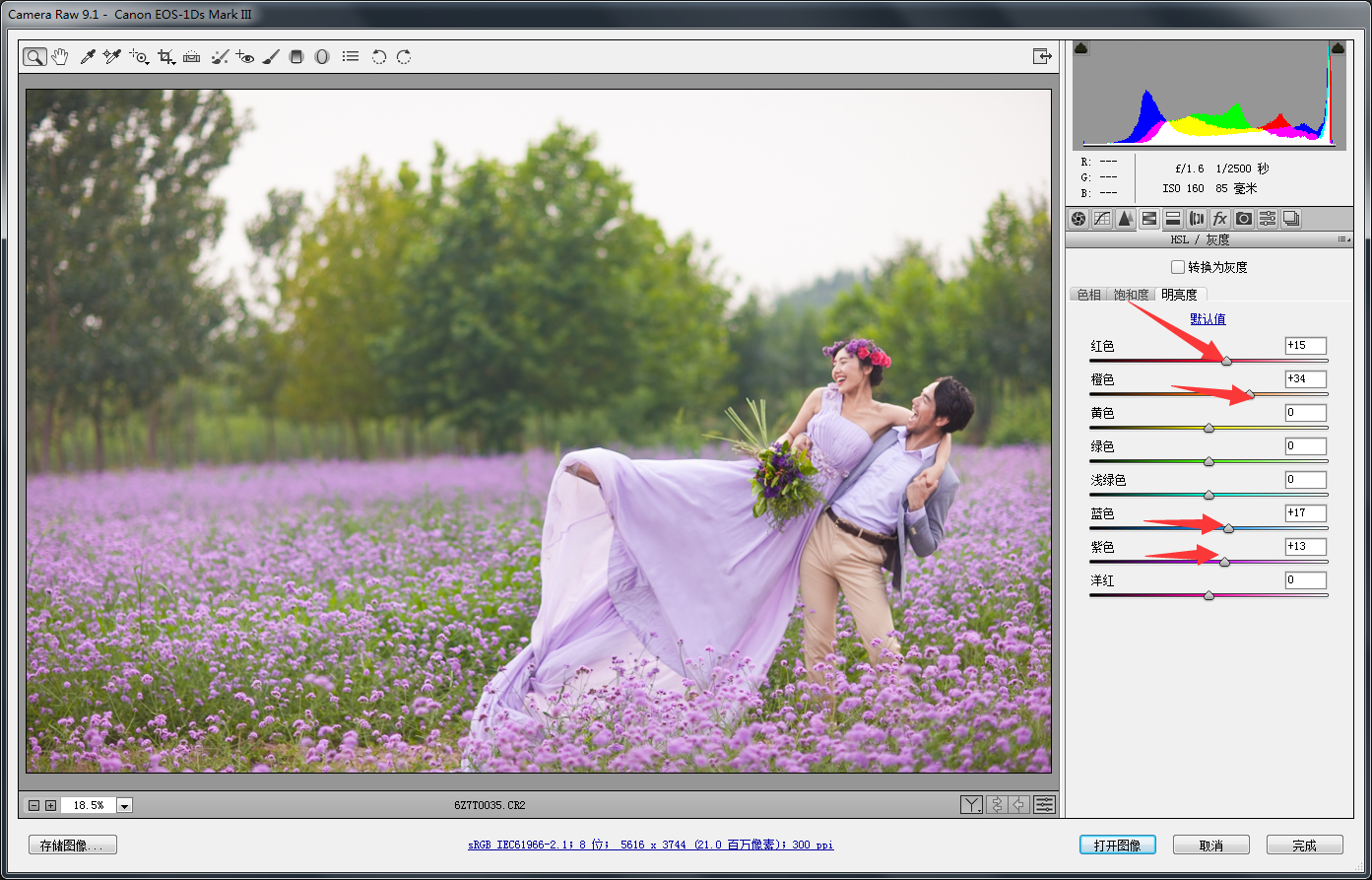
在明亮度界面中,我们提高红色,黄色,蓝色,紫色数值,主要使图片中这四种色彩不会太过浓郁,数值分别为+15��+34��+17��+13
(以上所有数��变换可根据个人及图片需求,无需死板硬套��
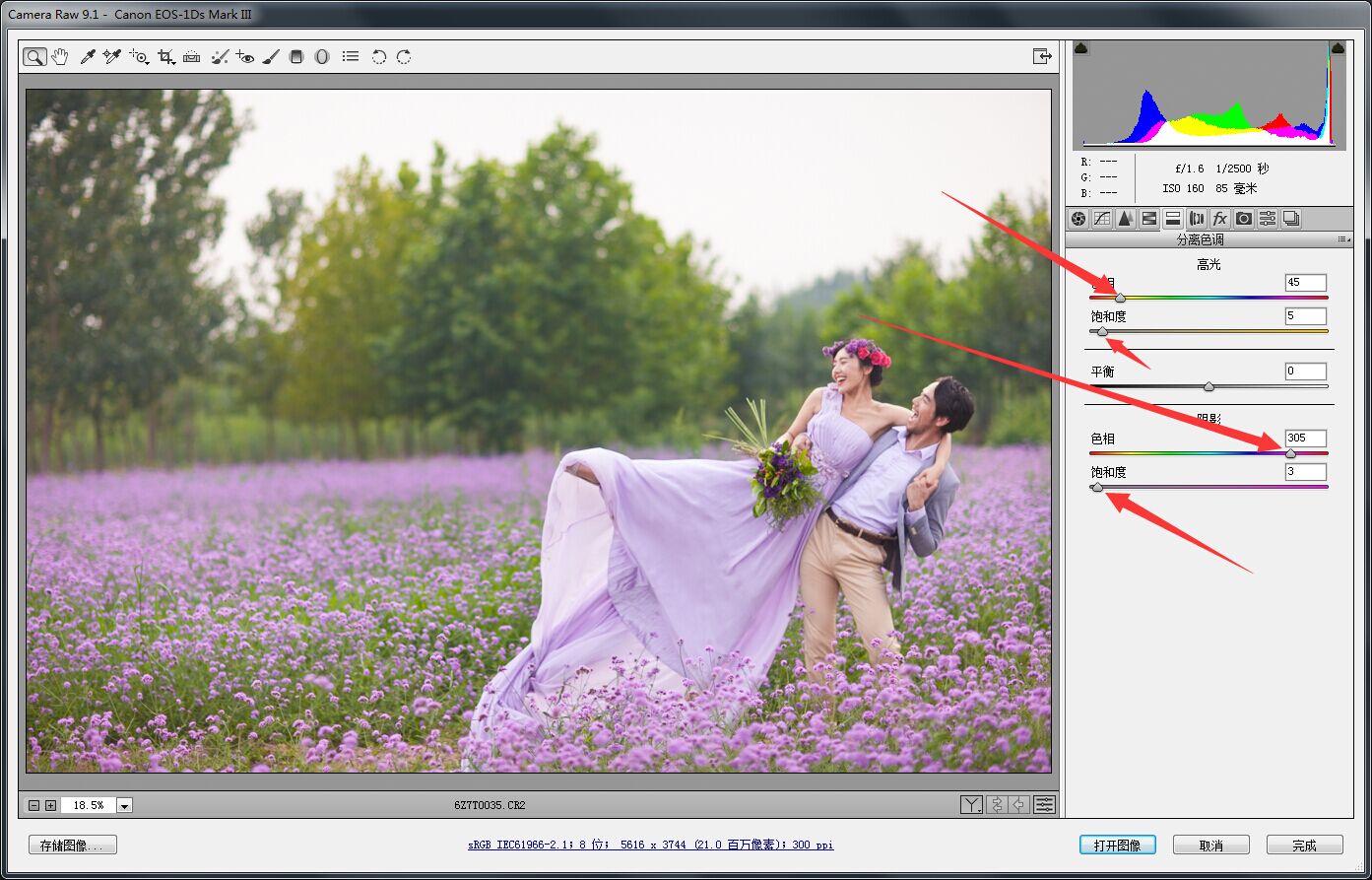
最后在分离色调大家所看到的,我在高光和阴影分别加入黄色和洋红,有些同学很习惯在高光加青色,我这里提个醒,不是所有照片都适合��
这个用脚趾头都能想明白。大家可以试试在薰衣草为紫色时,你在分离色调高光加青是什么。试试你就知道了。你绝对不会想用的��
最后,我们把转档后和转档前做对比:

这就是简单的薰衣草转档过程,我肯能讲的话比较多,但是今天为大家分享的只是简单的调整,比较容易适用于客片��